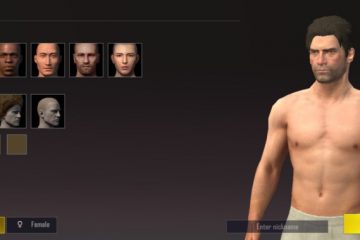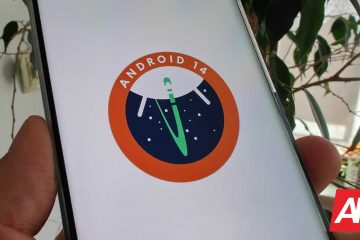Existem várias maneiras de saber a carga atual dos dispositivos Bluetooth conectados ao seu iPhone ou iPad. Neste tutorial, compartilharemos como você pode verificar a porcentagem restante da bateria de seus fones de ouvido, fones de ouvido sem fio, mouse ou qualquer outro acessório Bluetooth.
Formas de verificar o nível de bateria do dispositivo Bluetooth no iPhone: ocultar
Em o widget de baterias
O widget de baterias é o melhor lugar para monitorar a energia restante do seu iPhone ou iPad, bem como acessórios conectados a ele, como Apple Watch, AirPods, Apple Lápis, teclado sem fio, baterias e outros dispositivos Bluetooth viva-voz de fabricantes que não sejam da Apple. Você pode adicionar o widget de baterias aos seguintes locais.
Na tela inicial
Adicione o widget de baterias à tela inicial do seu iPhone. Se você ainda não conhece as etapas, temos um tutorial separado que mostra como adicionar widgets à tela inicial. Depois de ter o widget de baterias em sua tela inicial, ele exibirá o nível de carga restante do seu iPhone e qualquer outro dispositivo conectado a ele.
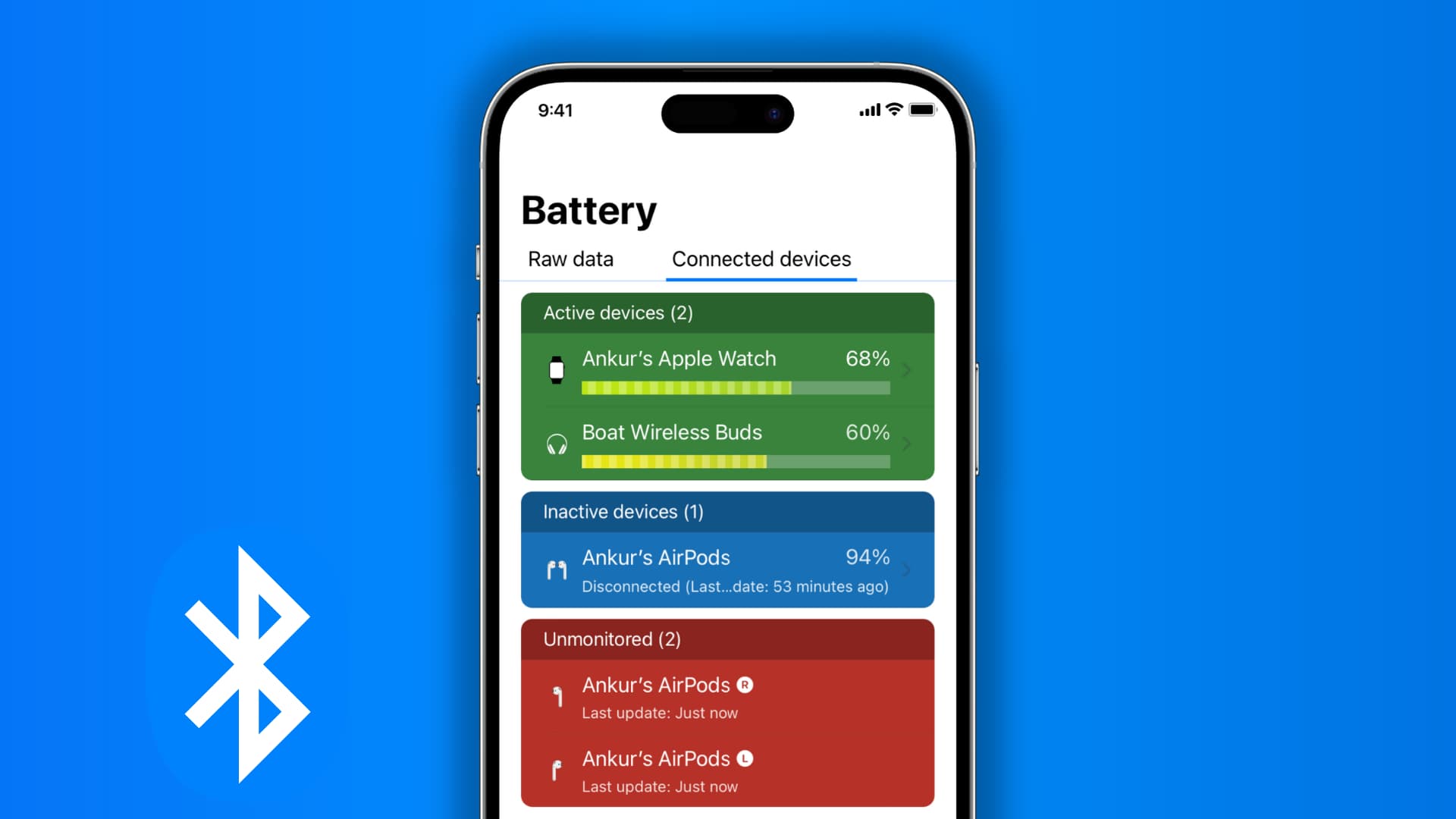
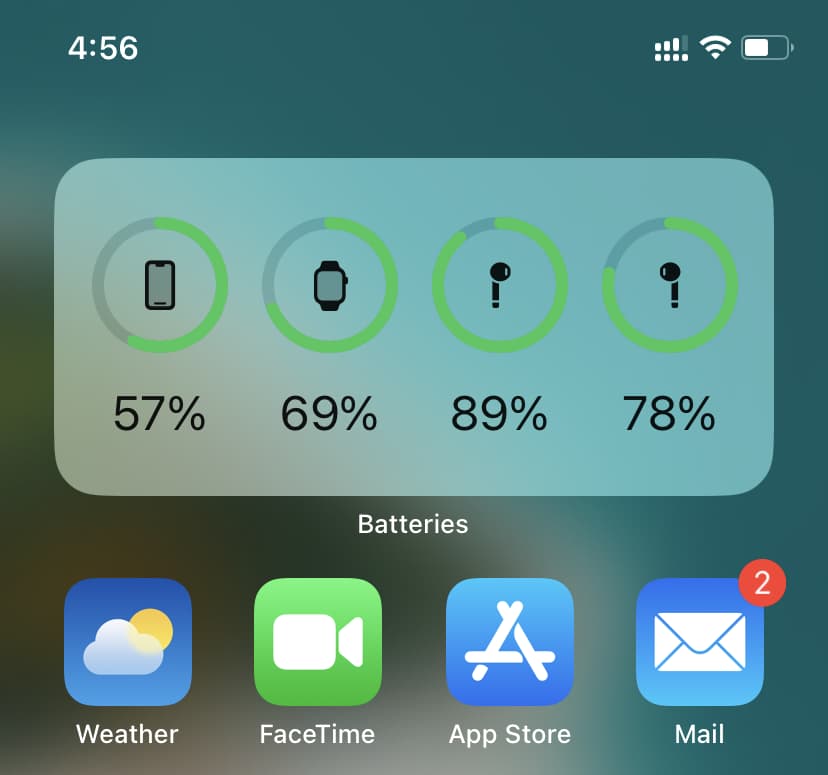
Na Visualização Hoje
A Visualização Hoje é a tela que você vê quando você desliza para a direita na primeira página da tela inicial ou na tela de bloqueio. Você também pode acessar a Visualização Hoje deslizando para a direita na Central de Notificações.
A partir daqui, toque em Editar > botão mais > Baterias > escolha um tamanho de widget e clique em Adicionar widget. Por fim, termine tocando em Concluído.
Você adicionou com sucesso o widget de baterias à Visualização Hoje, que exibirá a porcentagem de bateria de seus dispositivos Bluetooth.
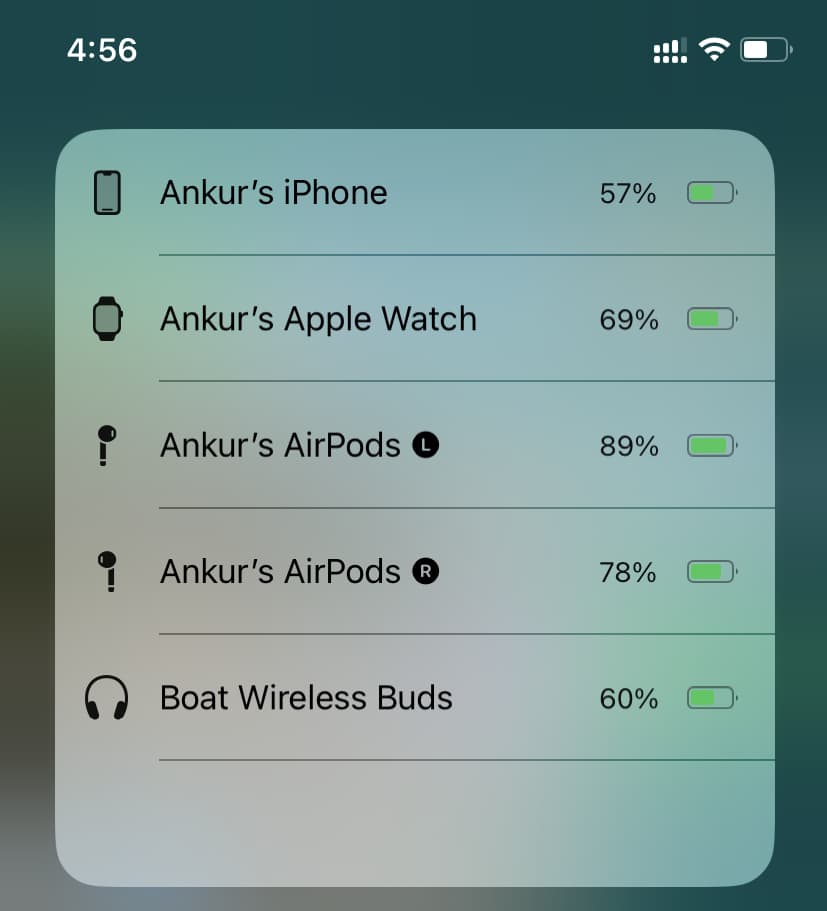
Na tela de bloqueio
Você pode adicionar o pequeno widget de baterias à tela de bloqueio do iOS 16. Depois de fazer isso, ele mostrará a carga da bateria de seus dispositivos. Além disso, é fácil personalizar o widget de baterias da tela de bloqueio do iPhone e exibir apenas a porcentagem de bateria do dispositivo que você escolher.
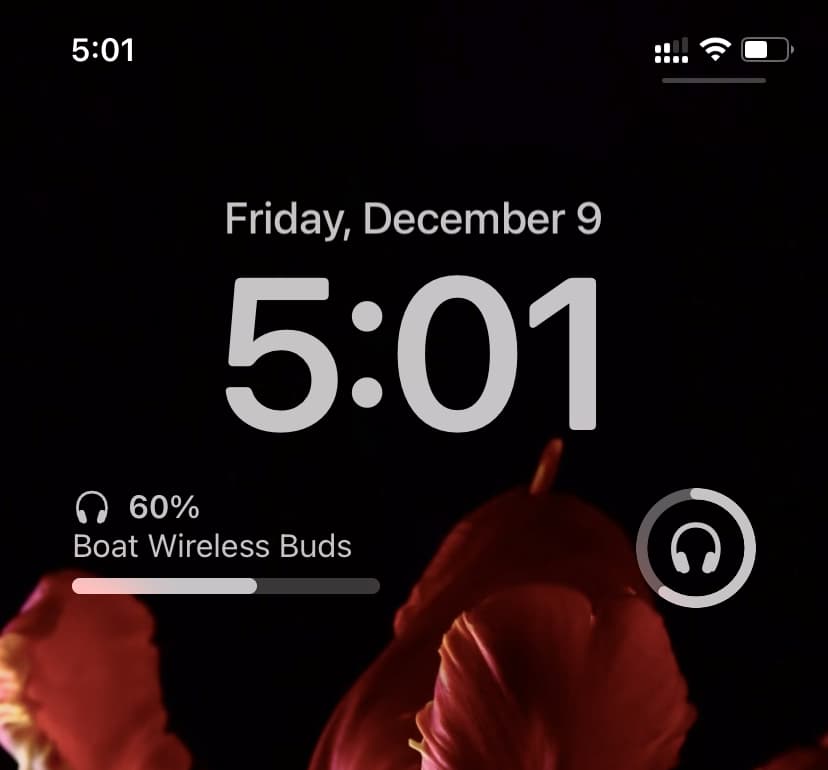
No aplicativo Configurações
Você pode ver a carga restante de seus AirPods, estojo AirPods e alguns fones de ouvido Beats no aplicativo Configurações. Para fazer isso, certifique-se de que seus fones de ouvido sem fio estejam conectados ao seu iPhone. Em seguida, abra o aplicativo Configurações e toque no nome do AirPods na parte superior para ver a bateria atual.
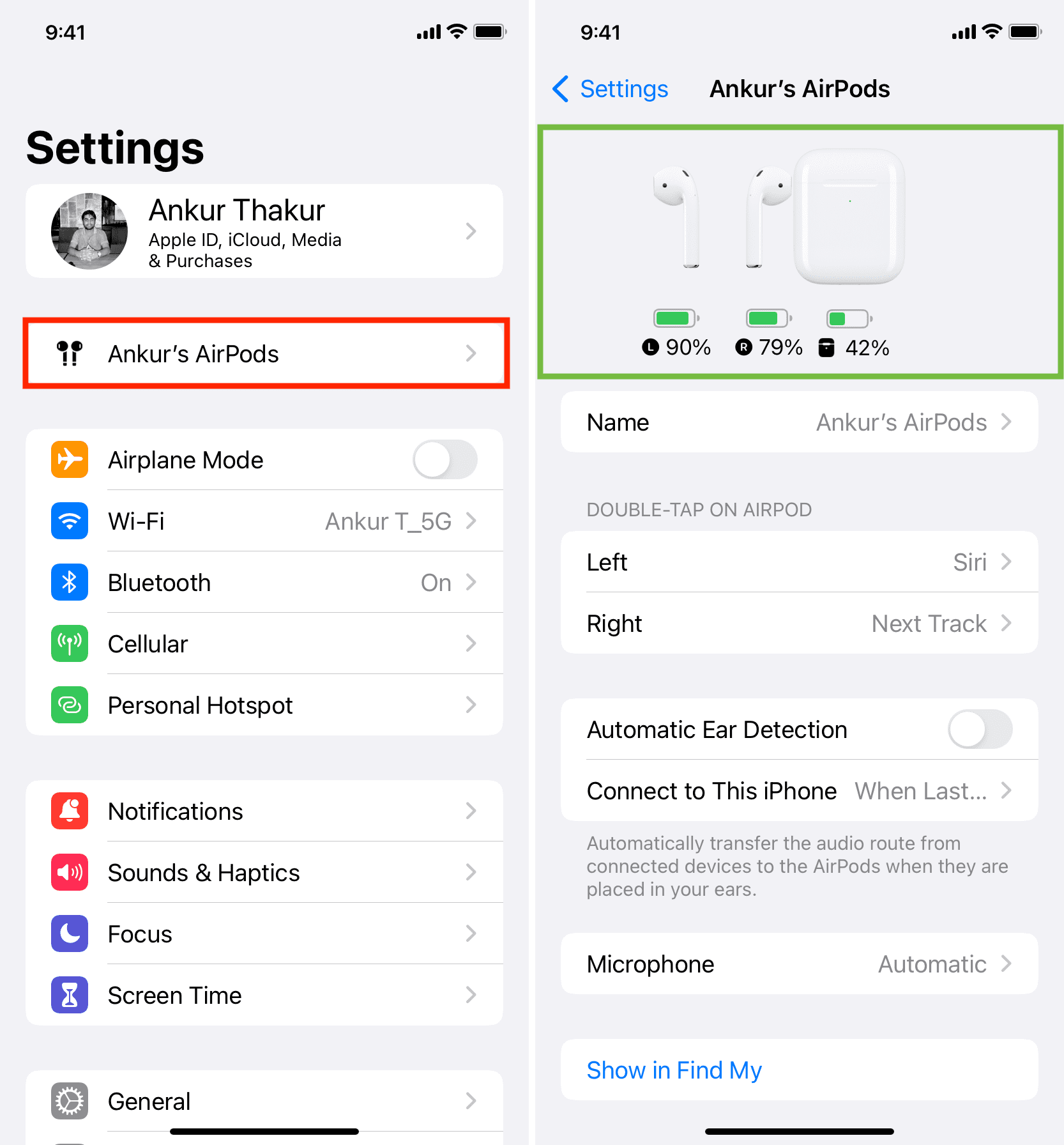
In Control Control
Deslize para baixo no canto superior direito do iPhone tela para acessar o Centro de Controle. Em iPhones com botão inicial frontal, você terá que deslizar de baixo para cima na tela. Quando estiver lá, você pode ver o nível da bateria usando os seguintes métodos.
Tocando agora
Certifique-se de que seus AirPods estejam conectados ao seu iPhone. Abra o Centro de Controle e toque no pequeno ícone dos AirPods no canto superior direito do bloco Em Execução. Ele se expandirá e mostrará a porcentagem de bateria de seus AirPods. 
Ao lado do pequeno ícone de fone de ouvido
Fones de ouvido de alguns fabricantes até mostram um pequeno indicador de bateria ao lado do ícone de fone de ouvido no Centro de Controle. Embora isso não mostre a porcentagem precisa da bateria, dá uma ideia aproximada da carga restante.
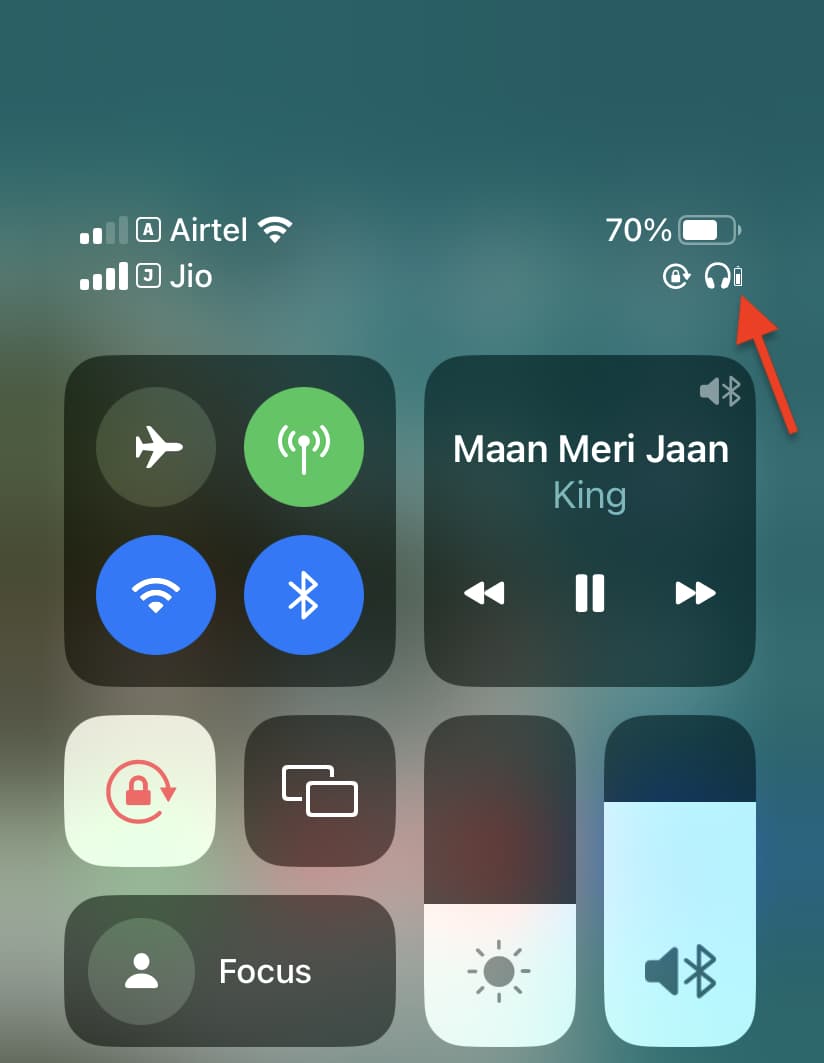
Na animação da conexão
Ao abrir o estojo do AirPods , caso de fones de ouvido Beats ou conecte seu Apple Pencil, você poderá ver uma animação na tela do seu iPhone ou iPad que mostra a porcentagem da bateria.
Isso pode funcionar mesmo para alguns fones de ouvido Bluetooth que não são da Apple.
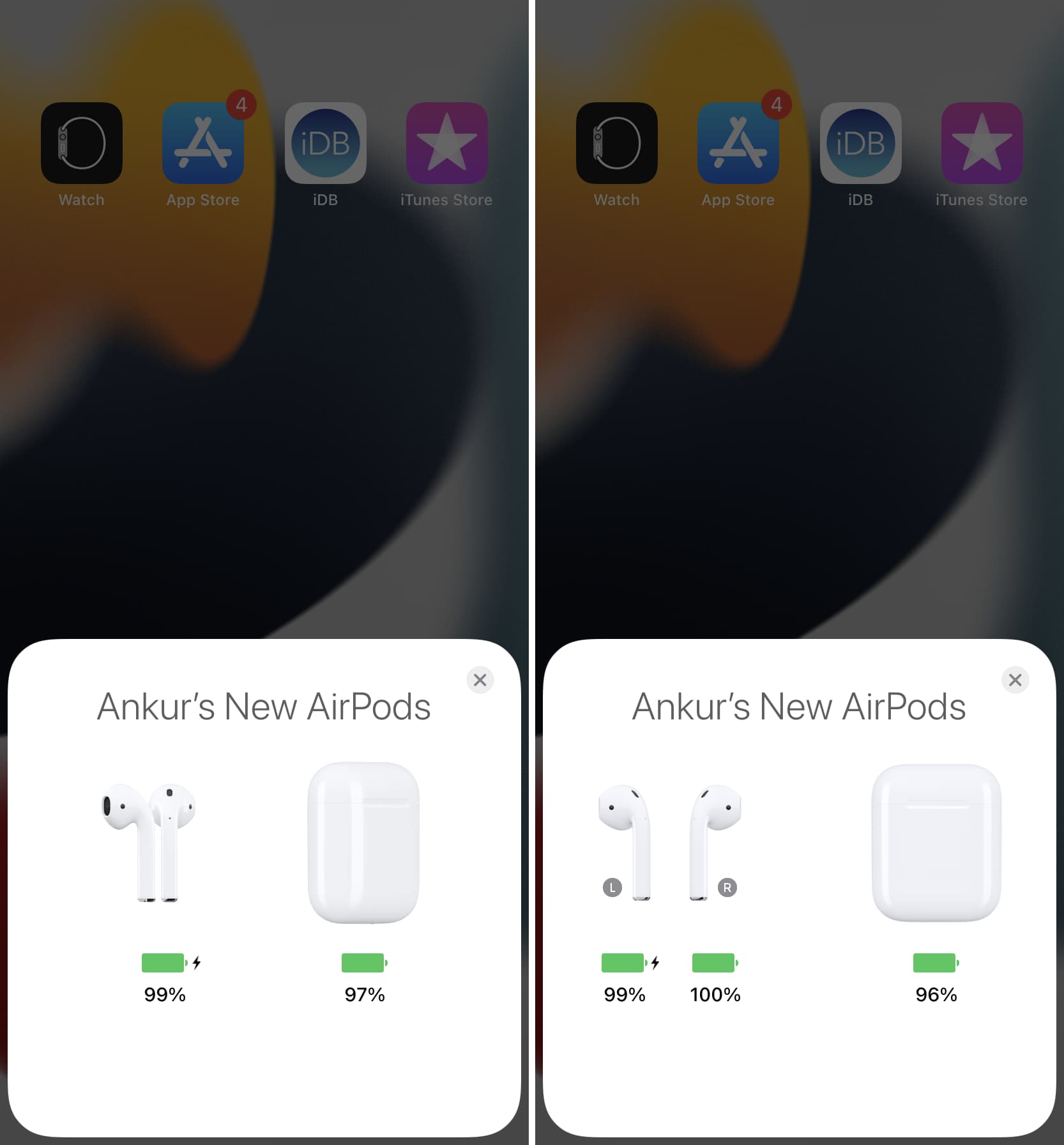
Em aplicativos de terceiros
Finalmente, alguns aplicativos de terceiros também podem exibir a porcentagem de bateria de dispositivos Bluetooth conectados ao seu iPhone. Isso é um tanto desnecessário, pois o widget de baterias do iOS é suficiente. Mas você pode baixar o aplicativo oficial do seu relógio Bluetooth, fone de ouvido, caneta ou outro dispositivo e ver a porcentagem da bateria lá.
Além disso, aplicativos gerais de terceiros como Duração da bateria também permite que você observe a carga restante de seus dispositivos Bluetooth conectados.
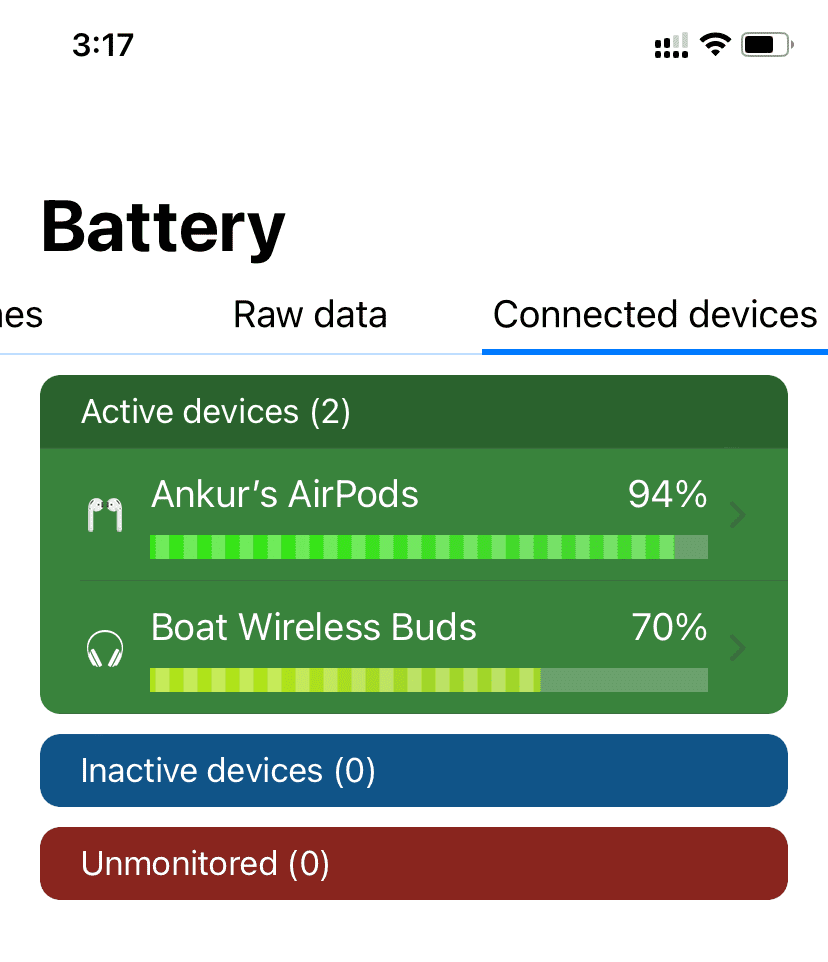
Existe alguma outra maneira de ver a bateria dos dispositivos Bluetooth conectados no seu iPhone? Se sim, compartilhe conosco usando a seção de comentários abaixo.
Confira a seguir: